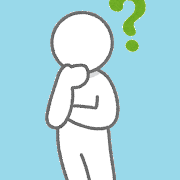
本記事はこのような方向けにMacのMT4の文字化けを直して日本語表示する方法を解説していきます。※なおEasyWineなどのインストールが面倒なソフトは利用しません
【日本語化】MacのMT4の文字化けを3分で直す方法【無料】
やり方はMT4に日本語フォントをインストールするだけです。
まず、FinderでMT4を右クリックして「パッケージの内容を表示」を選択しましょう!

「Contents」を選択します!
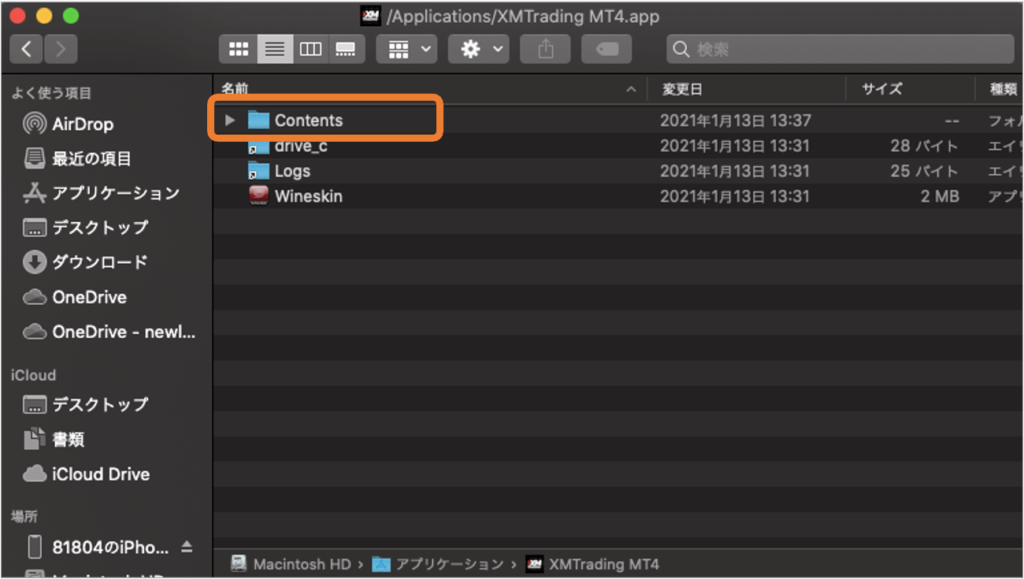
次に「Resources」です!
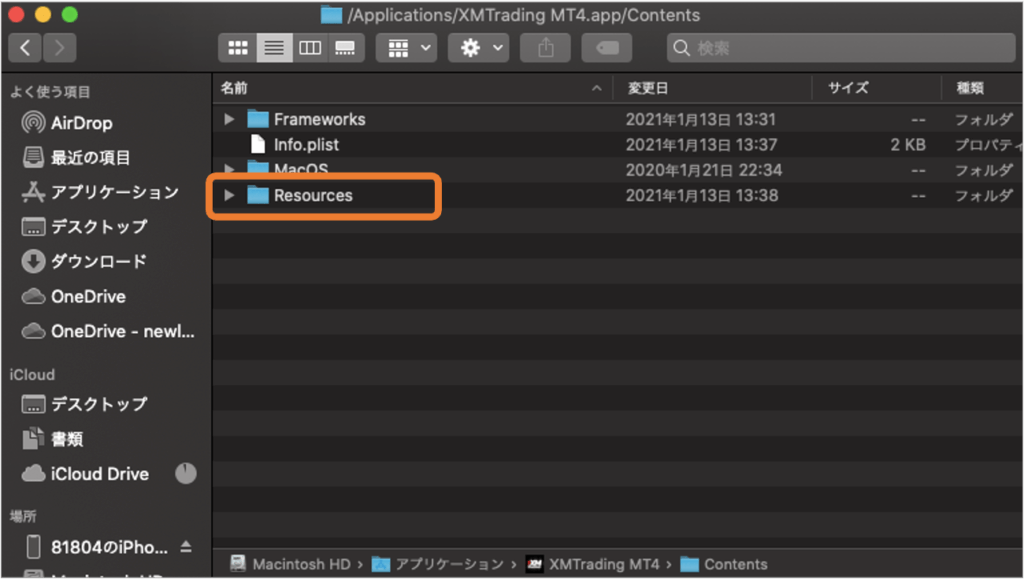
「drive_c」を選択しましょう!
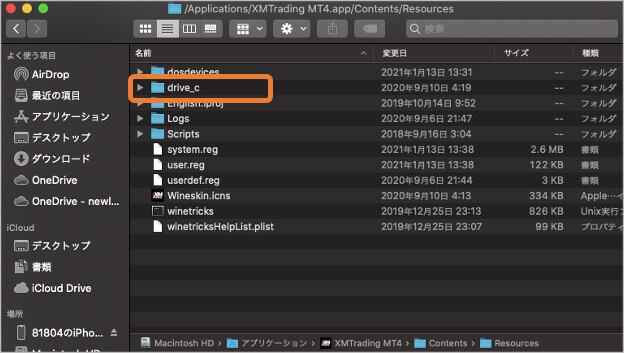
「windows」を選択します!
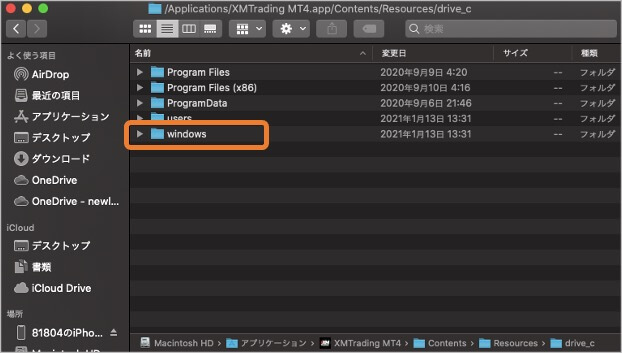
最後に「Fonts」を選択しましょう!今現在は何も入っていないはずです!
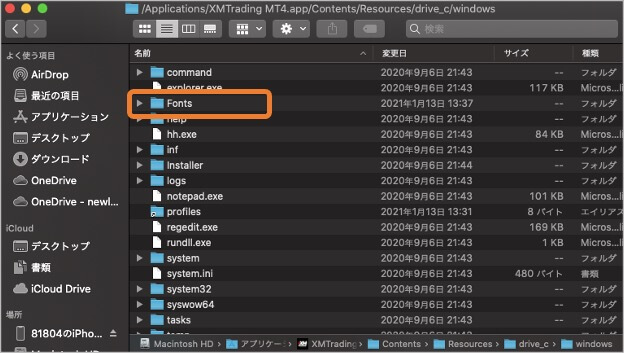
ここに日本語フォントを入れればOKです!
必要なフォントは「MSゴシック」or「MS明朝」です
こちら入手する方法は2つあります!
- 方法①:WindowsのパソコンからフォントをMacへ送る
- 方法②:「Mac for office」からコピーする
Windowsのパソコンであれば「MSゴシック」「MS明朝」は備え付けのフォントになっています。コントロールパネルの「デスクトップのカスタマイズ>フォント」の項目に該当のフォントがあるので、それをMacに送ればOKです!
「Windowsのパソコンがない…」という方であっても大丈夫です!
Mac for officeを持っている人のやり方
Mac for officeを持っている方は、そこから「msgothic.ttc」というフォントを利用すればOKです。
FinderでExcelやpptなどのソフトを右クリックして「パッケージの内容を表示」を選択しましょう!

「Contents」を選択します!
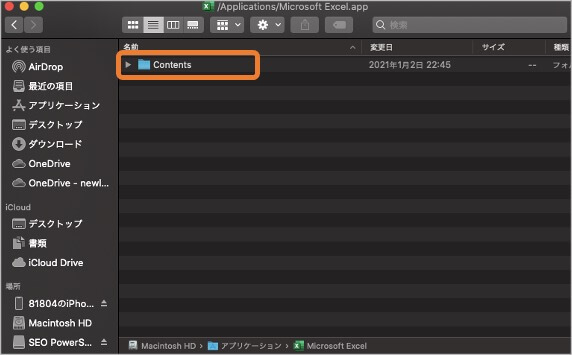
次に「Resources」です!
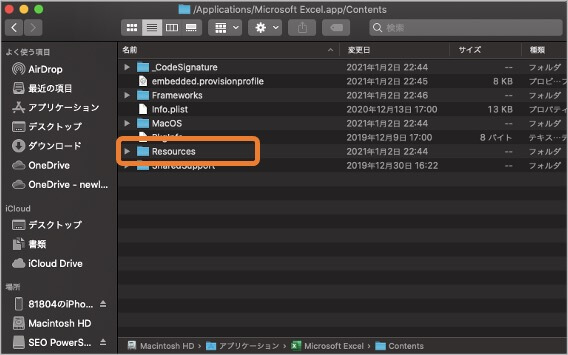
「DFonts」を選択しましょう!
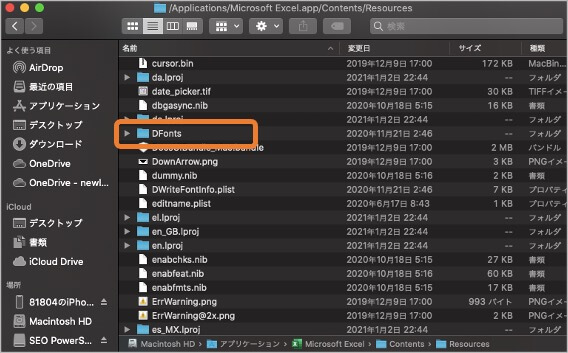
このフォルダ内の「msgothic.ttc」をコピーして先程のMT4の「Fonts」フォルダ内に保存しましょう!
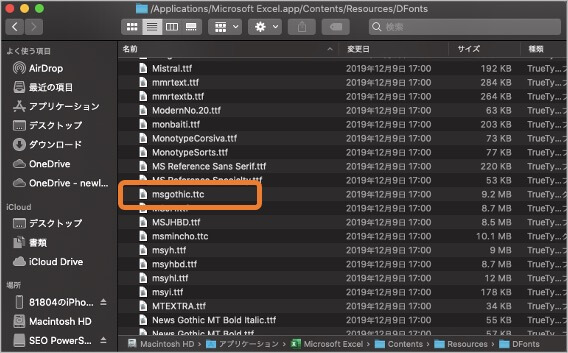
これで作業完了です!
文字化けが治っているので、MT4を再起動して確認しておきましょう!
Mac for officeを持っていない人のやり方
こちらからOfficeの1ヶ月無料お試しができます!
WordでもPowerpointでもExcelでもいいのでインストールしましょう!
あとは、この手順でOKです^^。
疑問点等あれば、コメント欄にてお気軽にどうぞ!






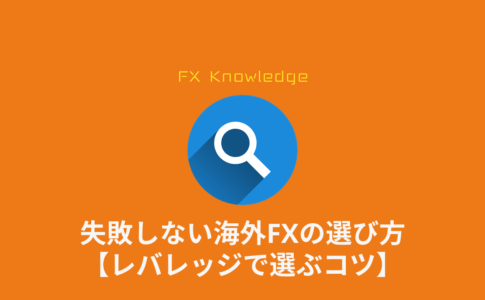





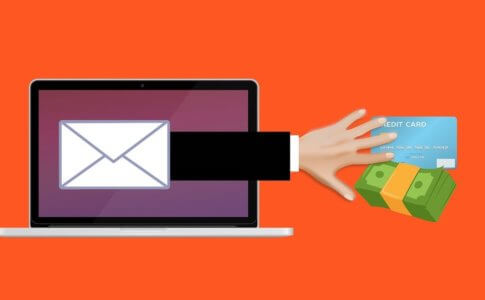

・MacでMT4が文字化けして困ってる…
・めんどくさい手間なしで、すぐに日本語化させたい!
・無料で日本語化できる方法を教えてほしい!